今天小编分享的是如何在微信小程序中实现图片选择功能?对这个感兴趣的小伙伴就和小编一起学习一下吧,下面就是具体操作流程。
从本地相册选择图片或使用相机拍照
wx.chooseImage(OBJECT)
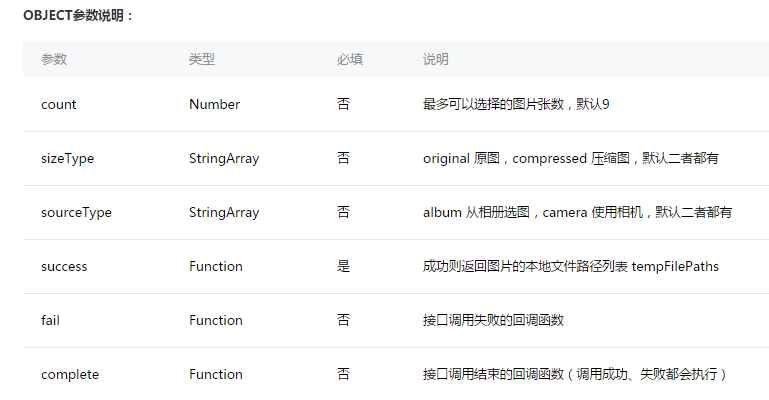
参数说明
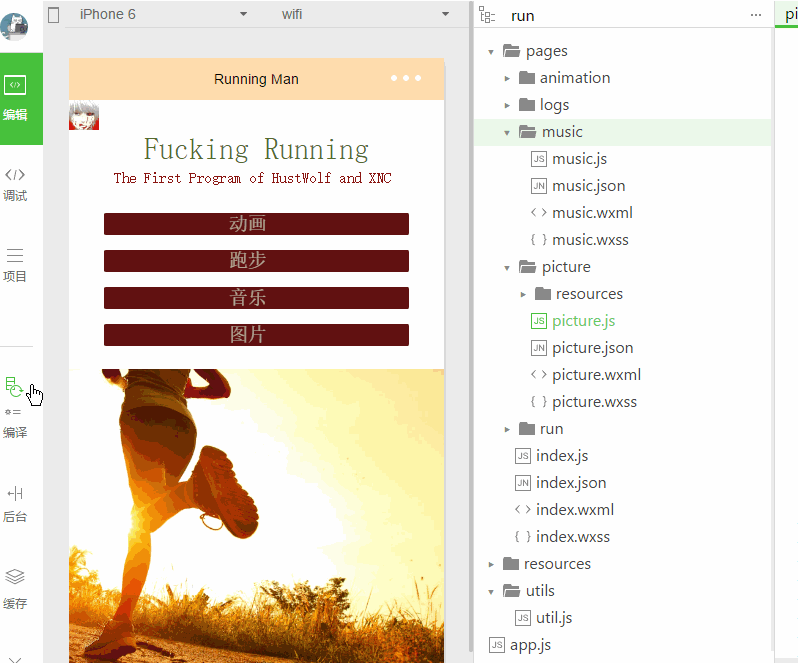
效果图,设置为一开始为Carly Rae Jeepson
使用过程如下:
wx.chooseImage({
count: 1, // 默认9
sizeType: [\'original\', \'compressed\'], // 可以指定是原图还是压缩图,默认二者都有sourceType: [\'album\', \'camera\'], // 可以指定来源是相册还是相机,默认二者都有success: function (res) {// 返回选定照片的本地文件路径列表,tempFilePath可以作为img标签的src属性显示图片var tempFilePaths = res.tempFilePaths}
})
代码镶嵌在原本的代码框架中就是现在这样:
《---picture.js》
//index.js
//获取应用实例
var app = getApp()
Page({
data: {
source:"",
},
listenerButtonChooseImage: function() {
var that = this;
wx.chooseImage({
count: 1,
//original原图,compressed压缩图
sizeType: [\'original\'],
//album来源相册 camera相机
sourceType: [\'album\', \'camera\'],
//成功时会回调
success: function(res) {
//重绘视图
that.setData({
source: res.tempFilePaths,
})
wx.previewImage({
current: \'//119.29.74.46/myphoto/0.jpg\', // 当前显示图片的链接,不填则默认为 urls 的第一张urls: [ \'//119.29.74.46/myphoto/0.jpg\',\'//119.29.74.46/myphoto/1.jpg\',\'//119.29.74.46/myphoto/2.jpg\',\'//119.29.74.46/myphoto/3.jpg\',\'//119.29.74.46/myphoto/4.jpg\'
, \'//119.29.74.46/myphoto/5.jpg\',
\'//119.29.74.46/myphoto/6.jpg\',
\'//119.29.74.46/myphoto/7.jpg\'],
success: function(res){
},
fail: function() {
// fail
},
complete: function() {
// complete
}
}) }
})
},
onShareAppMessage: function () {
return {
title: \'欢迎使用颜大傻牌跑步计\',
desc: \'将你的战绩分享到~~~\',
path: \'/page/picture/picture.js\'
}
},
})
《---picture.wxml》
整体的文件架构图如下:
以上就是如何在微信小程序中实现图片选择功能的全部内容了,大家都学会了吗?
 天极下载
天极下载































































